İnsanlar Twitter veya X profilinizden sizin hakkınızda çok şey öğrenebilir. Üstelik sadece biyografinizden değil, paylaşımlarınızdan ve beğenilerinizden de. Unutmayın, Twitter profilinizde platformda beğendiğiniz tüm tweetleri listeleyen bir Beğeni sekmesi tutar. Dolayısıyla, bunun herkese açık olarak görüntülenmesini istemiyorsanız, Twitter'da beğenileri nasıl engelleyeceğinizi öğrenmelisiniz.
Beğeni gizliliğine ilişkin endişeler birçok kişinin tweetleri beğenmesini engelliyor. Bunun profildeki izleyiciler üzerinde nasıl bir izlenim bırakacağı konusunda endişeleniyorlar. Ancak beğenilerinizi gizleyebilecekken neden kimlerin göreceği konusunda endişelenesiniz ki? Popüler olmasa da, bu özellik X'te Beğenilerinizi gizli hale getirmenin mükemmel bir yoludur. Öyleyse, Twitter'da beğenilerinizi nasıl engelleyeceğinizi öğrenelim ve endişelerinizden kurtulalım.
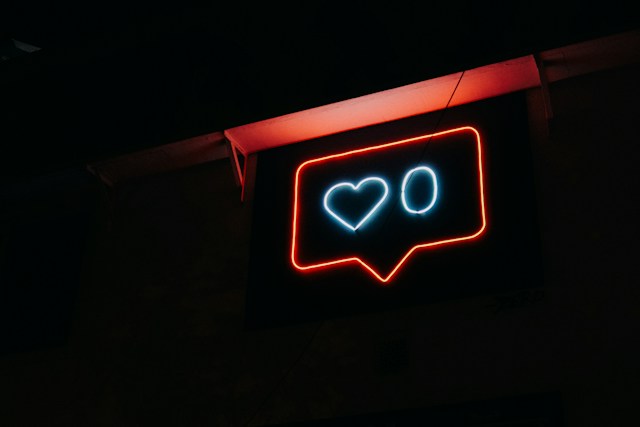
İnsanların Twitter'daki Beğenilerinizi Görmesini Engelleme
İnsanların Twitter'daki beğenilerinizi görmesini nasıl engelleyeceğinizi araştırıyorsanız, Beğenilerinizi gizlemeyi düşünün. Profil ziyaretçilerinin beğenilerinizi görmesini engellemek için Twitter profilinizdeki Beğeniler sekmesini gizleyebilirsiniz. Ne yazık ki bu özellikten yalnızca Twitter Mavi Aboneleri yararlanabilir.
Bu yüzden birçok kullanıcı beğenileri gizlemeyi bilmiyor; bu Twitter ayarlarında bulabileceğiniz bir özellik değil. Ancak, başkalarının görmesini engellemek için Beğenilerinizi engellemenin en iyi yoludur. Bu seçenek beğenilerinizi silmenizi gerektirmez. Beğenileriniz profil sayfanızda görünmez olsa da aktif kalacaktır.
Dolayısıyla, Premium Twitter hesabınız varsa, insanların beğenilerinizi görmesini engellemek için bu beş adımı izleyin:
- Ana sayfanızın sol üst köşesindeki profil simgenize dokunarak X gezinme menüsünü açın.
- Menü seçenekleri listesinden "Premium "u seçin. Premium sayfası bir seçenekler listesi ile açılacaktır.
- Listeden "Tercihler "e tıklayın ve "Seçili yeni özelliklere erken erişim "i seçin.
- Daha fazla seçenek açmak için "Profil özelleştirme "yi seçin.
- Ardından, Twitter Beğenilerinizi gizlemek için "Beğeniler sekmesini gizle" seçeneğinin yanındaki kaydırıcıyı hareket ettirin.
Twitter beğenilerini gizlemenizi sağlayan bu özel özellik birçok kullanıcıyı heyecanlandırıyor. Birçok kişinin X'teki sosyal medya ayak izini azaltmasına yardımcı oluyor. Profilinizde Beğeniler olmadığında, insanlar yalnızca görmelerini istediğiniz şeyleri görecekler - tweetlerinizi. Eğer siz de bu özelliğin tadını çıkarmak istiyorsanız, Twitter Blue Check 'i bugün edinin!
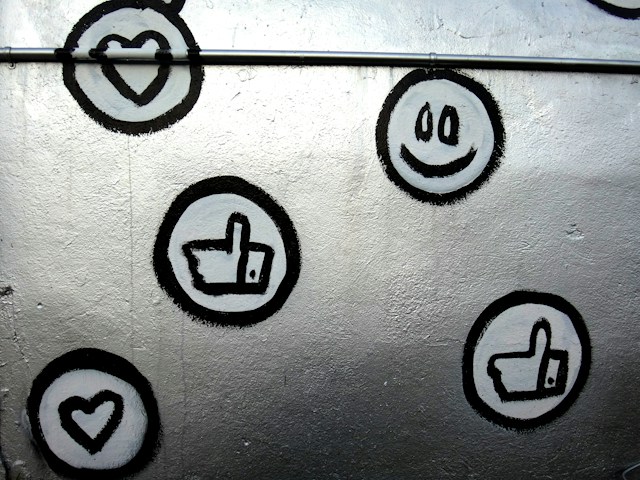
Normal Bir X Hesabından Twitter'da Beğeni Engelleme
Bir Twitter Mavi Abonesinde beğenileri engellemek daha kolaydır. Twitter, yalnızca premium aboneler için ayrılmış bir ayrıcalık olan Beğeniler sekmenizi profilinizden gizlemenize olanak tanır. Ancak bu, normal kullanıcıların hesaplarındaki beğenileri engelleyemeyeceği anlamına mı geliyor?
Şart değil. Normal bir X hesabında Beğeniler sekmenizi gizleyemeseniz de, diğer yöntemleri keşfedebilirsiniz. Bunlar, gizlilik ayarlarınızı değiştirmenizi ve hatta Beğenilerinizi silmenizi gerektirebilir. Bu bölümde Twitter hesaplarındaki beğenileri engellemenin iki yolu anlatılmaktadır.
1. Twitter Beğenilerini Hesabınızdan Silerek Engelleyin
Bir Twitter gönderisini beğendiğinizde, o içeriğe olan sevginizi ve onayınızı paylaşmış olursunuz. Ancak tweetleri beğenmek sadece pasif bir işlev değildir. Bir tweeti beğendikten sonra, profilinizde Beğeniler sekmesi altında görüntülenir.
Buradan, herkes yedek kronolojik sıraya göre dizilmiş beğenilerinizi keşfedebilir. Ancak, bu beğenileri profilinizden silerek engelleyebilirsiniz. Beğenileri silmek tweet'i silmek anlamına gelmez: yazmadığınız tweet'leri bile değiştiremezsiniz. Bunun yerine, beğenilen gönderileri silmek, onları profilinizden kaldırmak için beğenmeyi kaldırmak anlamına gelir.
Artık pembe renkte görünen aynı beğen düğmesine dokunarak gönderilerin beğenisini kaldırabilirsiniz. Bir gönderinin beğenisini kaldırdığınızda, gönderi Beğeniler sekmenizden ve profilinizden hemen kaybolur. Beğenileri engellerken, tam bir işlem yapıldığından emin olmak için bunu profil sayfanızdan yapmanız en iyisidir.
Ne yazık ki Twitter birden fazla beğeniyi aynı anda silmenize izin vermiyor. Dolayısıyla, Beğenilerinizi engellemek için onları tek tek silmeniz gerekir. Bununla birlikte, Beğenilerinizi sorunsuz bir şekilde toplu olarak silmenize yardımcı olacak üçüncü taraf araçları kullanabilirsiniz. Aşağıda keşfedebileceğiniz dört güvenilir seçenek bulunmaktadır:
- TweetEraser
- TweetSil
- Circleboom
- Twitonomy
2. Beğenilerinizi Takipçi Olmayanlardan Engellemek için Hesabınızı Özel Yapın
Birçok kullanıcı gibi siz de Beğenilen gönderileri gizlemek için beğeniyi kaldırma fikrinden hoşlanmıyorsanız, keşfedebileceğiniz başka bir seçenek daha var. Tüm profilinizi ve içeriğini gizlemek için X hesabınızı gizli yapabilirsiniz. Özel bir Twitter hesabıyla, profilinizi ve Beğenilen tweetlerinizi yalnızca takipçileriniz görüntüleyebilir. Ayrıca, özel bir hesapla, yalnızca onayladığınız kişiler sizi takip eder.
Bu nedenle, Beğenileriniz kaybolmazken, hesabınızı özelleştirmek onlara X platformunda sınırlı görünürlük sağlar. Hesabınızı özelleştirmenin başka birçok avantajından yararlanacaksınız. Örneğin, takipçilerinizi siz seçersiniz ve kimse gönderilerinizi retweet edemez.
Bu seçeneği tercih ediyorsanız, X hesabınızı gizli hale getirmek için bu beş adımı izleyin:
- Navigasyon menüsünü açmak için ana sayfanın sol üst köşesindeki profil avatarınıza tıklayın.
- "Ayarlar ve Destek" ve ardından "Ayarlar ve Gizlilik" öğesine dokunun.
- "Gizlilik ve Güvenlik" öğesini seçin.
- Bir sonraki sayfada "Kitle ve etiketleme "yi seçin.
- Ardından, "Gönderilerinizi koruyun" seçeneğinin yanındaki düğmeyi açın.
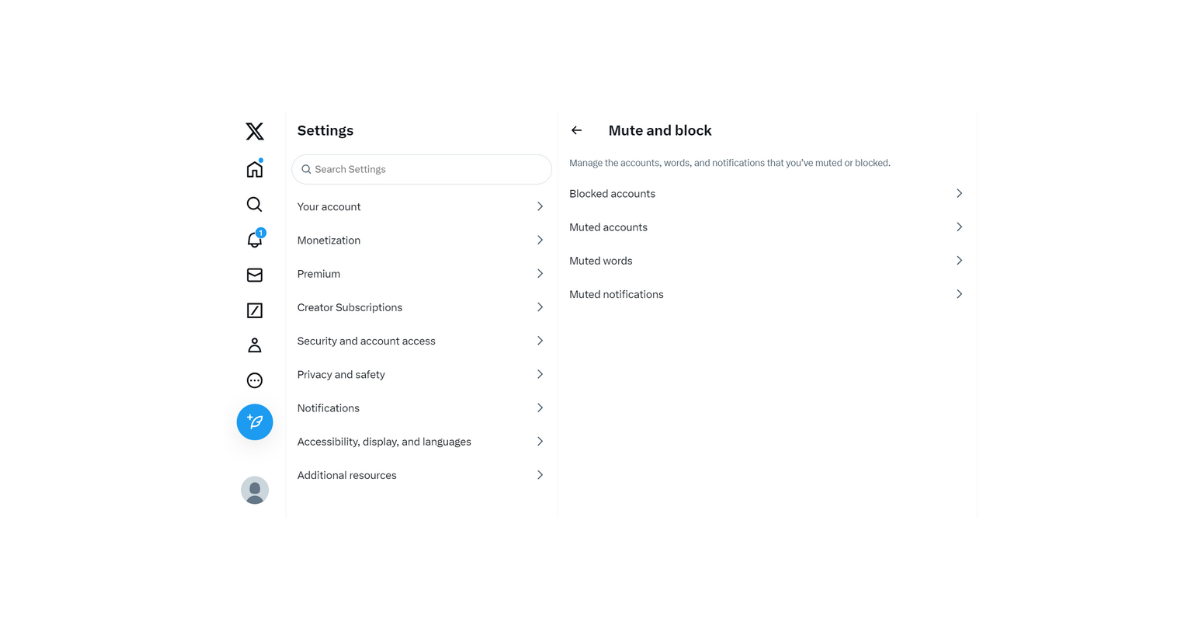
Twitter'da Belirli Bir Kullanıcının Beğenilerini Engelleme
Bağlantılılık, herhangi bir sosyal medya platformundaki etkileşimleri heyecan verici hale getirir. Sosyal medya algoritmaları, kişilerinizin beğendiği içerikleri önererek deneyiminizi geliştirmeye çalışır. Örneğin Twitter, kişilerinizin platformda beğendiği içerikleri önermek için "Sizin İçin" zaman akışını kullanır. Ancak bu durum sizi, bazılarından hoşlanmadığınız istenmeyen içeriklere maruz bırakabilir.
Böyle zamanlarda, bunu önlemek için Twitter'da belirli bir kullanıcının Beğenilerini nasıl engelleyeceğinizi bulmak mantıklıdır. Bunu başarmanın bir yolu, kullanıcıyı hesabınızda sessize almaktır. İlginç bir şekilde, bir kullanıcıyı sessize almak onu engellemez. Bunun yerine, platformda onlarla etkileşime girmenize izin verirken içeriklerini engeller.
Kullanıcının X üzerindeki beğenilerini ve içeriğini engellemek için bu üç adımı takip edebilirsiniz:
- Zaman akışınızda belirli bir kullanıcıdan gelen bir tweet bulun.
- Seçenekler menüsünü açmak için tweet'in sağ üst köşesindeki taşma simgesine tıklayın.
- Kişinin sesini kapatmak için "@kullanıcının tanıtıcısını sessize al" öğesini seçin.
Alternatif olarak, bir kişiyi profil sayfasından bu üç adımla sessize alabilirsiniz:
- Profil sayfasını açmak için kullanıcının profil resmine tıklayın.
- Profil sayfasının sağ üst köşesindeki taşma simgesine dokunun.
- Ardından, görüntülenen alt menüden "Sessiz" öğesini seçin.
Bu yöntem etkili olsa da bir hesabı sessize almak, beğeniler ve gönderiler dahil olmak üzere tüm içeriği engeller. Ancak, zaman akışınızdan engellemek için konuya bağlı gönderiler için belirli bir kelimeyi veya ifadeyi sessize alabilirsiniz. Bu seçenek, istenmeyen tüm içeriği e-posta bildirimlerinizden ve mobil cihazdaki bildirimler sekmesinden kaldıracaktır.
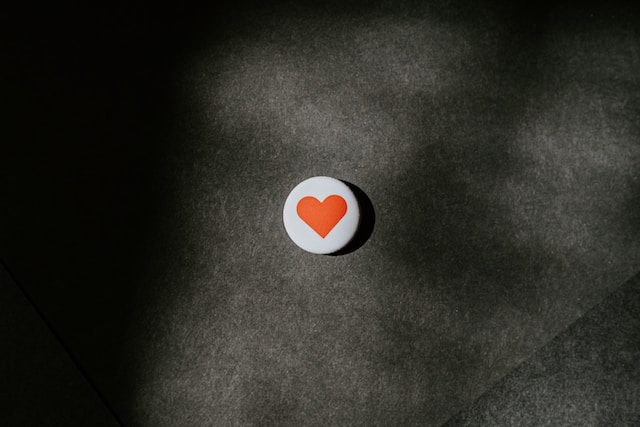
Twitter'da Beğenebileceğinizi Nasıl Engellersiniz?
Varsayılan Twitter ana sayfanız, beğenebileceğiniz gönderiler öneren "Sizin için" sekmesidir. "Takip edenler" sekmenizden farklı olarak, takip etmediğiniz Twitter kullanıcılarının gönderilerini önerir. Twitter'ın algoritması ilgi alanlarınızı analiz eder ve platformdaki deneyiminizi genişletmek için ilgili tweet'leri önerir.
Bu da sizi hoşlanmadığınız tweetlere maruz bırakabilir. Ancak, çoğu kullanıcı abone oldukları hesaplardan gelen içeriklerle sınırlı kalmayı tercih eder. Bu nedenle, birçok kişi Twitter'da "Beğenebilirsiniz "i nasıl engelleyeceğini merak eder.
Ne yazık ki Twitter'daki "Sizin için" sekmesini silemezsiniz. Hatta varsayılan ana sayfanızdan bile değiştiremezsiniz. Benzer şekilde, bu sekmede görünen içeriği de tamamen belirleyemezsiniz. Bununla birlikte, akışınızı kişiselleştirmek ve iyileştirmek amacıyla bu sekmedeki içeriği etkilemek için bazı ayarlar üzerinde çalışabilirsiniz. Bu bölümde size yardımcı olabilecek iki ipucu ele alınmaktadır.
1. Konu Seçerek Twitter "Sizin İçin" Önerilerini İyileştirin
X hesabınızı ilk kez kurarken, Twitter takip etmek için bazı konular seçmenizi istedi. X algoritması, ilgi alanınızı belirlemek ve "Sizin için" zaman akışınızda tweet önermek için bu konuları kullandı. Bu nedenle, Twitter'ın zaman akışınız için konuyla ilgili içerik önermesini önlemek için bazı konuları listeden çıkarabilirsiniz.
Bu, hesabınızdaki sekmeyi engellemese de, istenmeyen konuların ve ilgili içeriğin görünmesini engelleyecektir. Ancak, hesabınıza yalnızca iOS için X uygulamasından veya web sürümünden konu ekleyebilir/listeleyebilirsiniz.
Aşağıdaki yedi adım, X web sürümünde bir konuyu hesabınızdan nasıl kaldıracağınızı detaylandırmaktadır:
- Masaüstünüzdeki bir sekmede twitter.com adresini açın.
- Ana sayfadaki X gezinti menüsünde yer alan "Daha Fazla" simgesine tıklayın.
- Alt menüden "Ayarlar ve Destek" öğesini seçin ve "Ayarlar ve Gizlilik" öğesine tıklayın.
- "Gizlilik ve güvenlik" öğesine dokunun ve "Gördüğünüz içerik" öğesini açın.
- Takip ettiğiniz X konularının listesini açmak için "Konular "ı seçin.
- Takibi bırakmak istediğiniz herhangi bir konunun yanındaki "Takip Ediliyor" düğmesine tıklayın.
- Ekranda bir onay menüsü görünecektir. Eyleminizi onaylamak için siyah vurgudaki "Takibi bırak" seçeneğine dokunun.
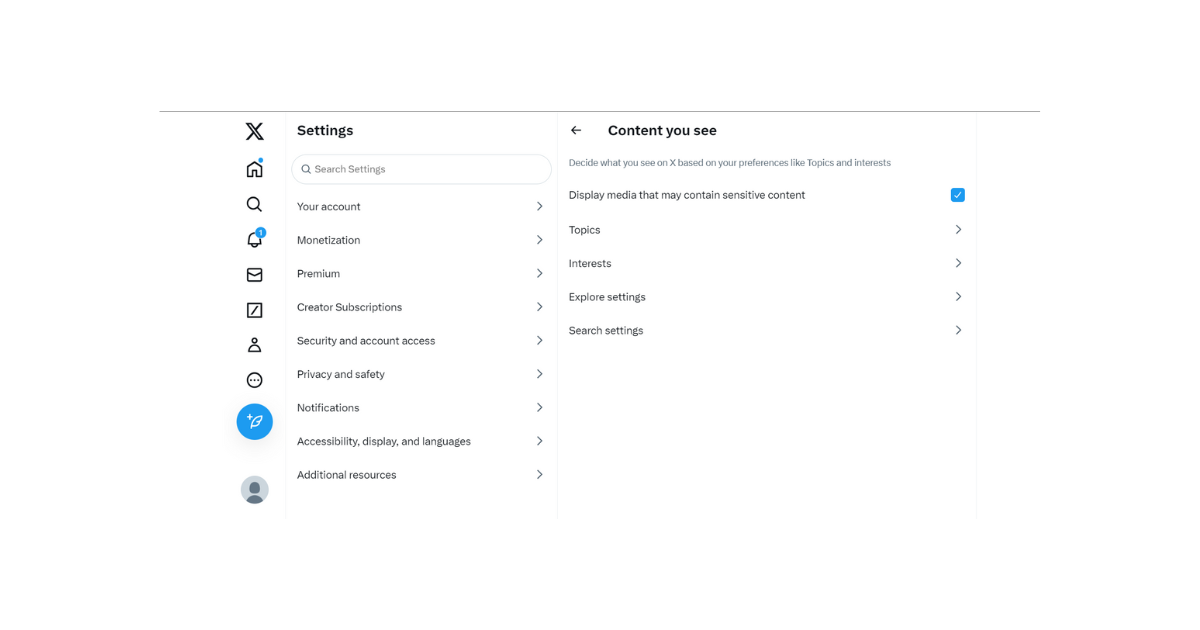
2. İlgi Alanınızı Seçerek Twitter "Beğenebilirsiniz" İçeriğini Değiştirin
Twitter, X'te takip ettiğiniz konunun yanı sıra ana zaman akışınız için tweet önermek amacıyla ilgi alanlarınızı da kullanır. Twitter'ın algoritması, bu ilgi alanlarını platformdaki etkinliklerinizden ve etkileşimlerinizden ayırt eder ve düzenler.
Bununla birlikte, platformdaki ilgi alanları listenizi Twiter, diğer adıyla X, ayarlarınızdan bulabilir ve değiştirebilirsiniz. Ayarlar, hesabınıza kayıtlı ilgi alanlarını eklemenize ve kaldırmanıza olanak tanır. Bir ilgi alanını kaldırdığınızda, Twitter zaman akışınızda o konuyla ilgili gönderileri önermeyi ve tavsiye etmeyi durduracaktır.
Twitter konularınızda olduğu gibi, ilgi alanlarınızı da yalnızca Twitter'ın web sürümünden veya mobil cihazlardaki iOS uygulamasından değiştirebilirsiniz. Aşağıdaki beş adım, web sürümünde bir ilgi alanının nasıl kaldırılacağını örneklendirir:
- Masaüstünde Twitter'ın resmi web sitesini açın ve gezinti menüsündeki "Daha Fazla" simgesine tıklayın.
- "Ayarlar ve Destek" öğesine dokunun ve "Ayarlar ve Gizlilik" öğesini seçin.
- "Gizlilik ve güvenlik "i açın ve "Gördüğünüz içerik "e tıklayın.
- X aktivitelerinize dayalı ilgi alanlarınızın listesini görmek için "İlgi Alanları "nı seçin.
- İlgi listesinde gezinin ve kaldırmak istediklerinizin yanındaki kutunun işaretini kaldırın.
Twitter, ilgi alanlarınızı ve buna bağlı olarak önerilen gönderilerinizi önceki etkinliklerinizden derler. Dolayısıyla, kayıtlı ilgi alanlarınızı silmek ve yolculuğunuzu yeniden başlatmak için Twitter verilerinizi de temizleyebilirsiniz. Bir önceki bölümde gösterildiği gibi, Twitter'da Beğenileri nasıl engelleyeceğini arayan kullanıcılar için bir başka mükemmel çözümdür.
X verilerinizi birkaç tıklamayla sorunsuz bir şekilde temizlemek için TweetEraser'ı kullanabilirsiniz. Bu Twitter yönetim aracı, profilinizi taze ve çekici tutmak için toplu tweet silmeyi destekler. Kullanımı kolay mükemmel bir web uygulaması aracılığıyla reklamsız hizmet sunar. X deneyiminizi iyileştirmek için Twitter zaman akışınızı filtrelemeye ve temizlemeye bugün başlayın!





